Prema zadanim postavkama, kad god pokrenete Excel, otvara se s određenim brojem praznih listova na temelju verzije Excela koju koristite. Za verziju 2013, ako pokrenete Excel, prema zadanim postavkama dobivate samo 1 prazan list. Ali ako ste netko tko uvijek treba određeni set listova za obavljanje posla, onda bi to bio slučaj vrlo zgodno za vas ako vaš Excel pokreće nove radne knjige s vašim potrebnim brojem praznih plahte; recimo 5 listova, svaki put kada pokrenete novu radnu knjigu.
Ovaj članak govori o promjeni zadanog broja praznih listova s kojima se pokreće nova Excel radna knjiga. Čitajte dalje kako biste saznali kako možete brzo svladati ovaj nevjerojatan Excel hack. Nadamo se da ćete uživati u čitanju!
Korak 1: Pokrenite Microsoft Excel i pritisnite DATOTEKA jezičak na gornjoj vrpci.
OGLAS
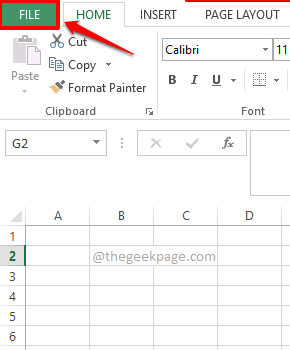
Korak 2: Sada na lijevo okno od DATOTEKA opcije, kliknite na Mogućnosti tab.
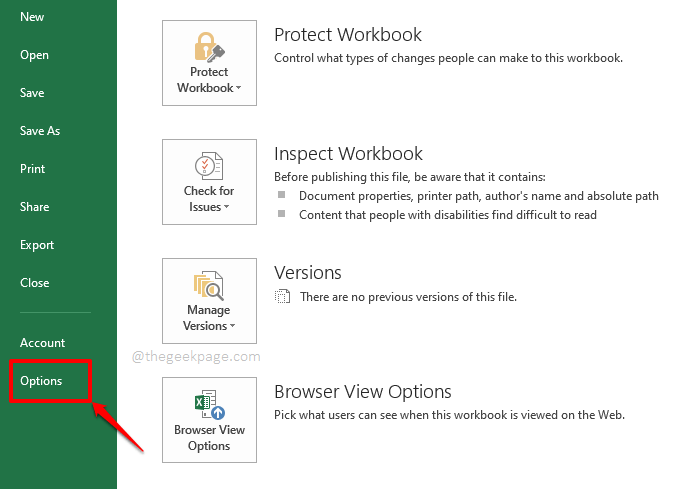
3. korak: Na Excel opcije prozor, kliknite na Općenito jezičak na lijevo prvo okno.
Sada na pravo prozorskom oknu, pronađite odjeljak pod nazivom Prilikom izrade novih radnih knjiga.
Sada će ispod ovog odjeljka biti polje pod nazivom Uključi ovoliko listova. Ovom polju možete dodijeliti broj pomoću GORE i DOLJE strelice povezane s njim ili možete odmah tip u broju. Upravo taj broj određuje s koliko listova će se vaša zadana Excel radna knjiga otvoriti svaki put kada pokrenete Excel.
Udari u redu gumb na dnu za nastavak.
Bilješka: Možete imati do 255 prazne listove kada otvorite Excel. The minimum broj koji treba dati je 1.

Korak 4: To je to. Testirajmo radi li ovo sada. Za to pritisnite DATOTEKA karticu s gornje vrpce još jednom.
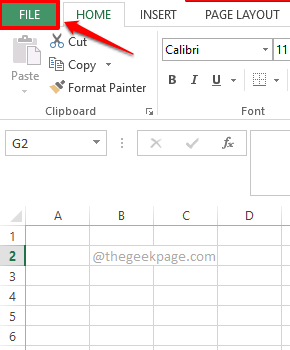
Korak 5: Na lijevo prozorsko okno, kliknite na Novi opcija, i na pravo okno, kliknite na Prazna radna knjižica.
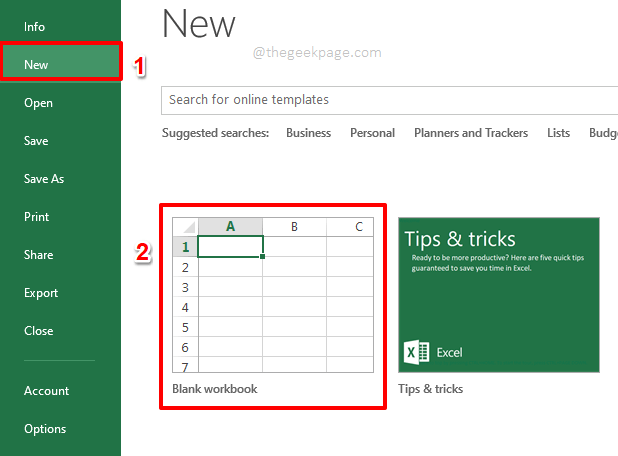
Korak 6: Kada se otvori prazna radna knjiga, možete vidjeti da ima onoliko novih listova koliko ste naveli, za razliku od zadanih postavki od 1 lista. Uživati!

Ostavite komentar u odjeljak za komentare ako se suočite s bilo kakvim poteškoćama, mi smo uvijek udaljeni komentar.
Nadamo se da vam je članak bio od pomoći. Ostanite s nama!
Korak 1 - Preuzmite Restoro PC Repair Tool odavde
Korak 2 - Kliknite na Pokreni skeniranje kako biste automatski pronašli i riješili bilo koji problem s računalom.


